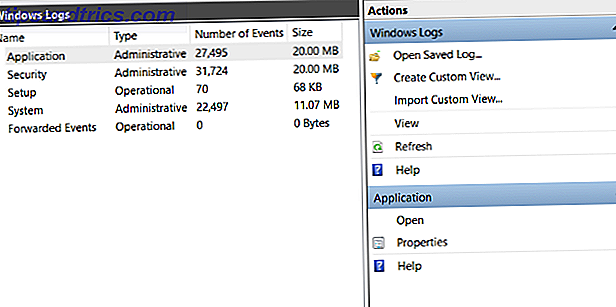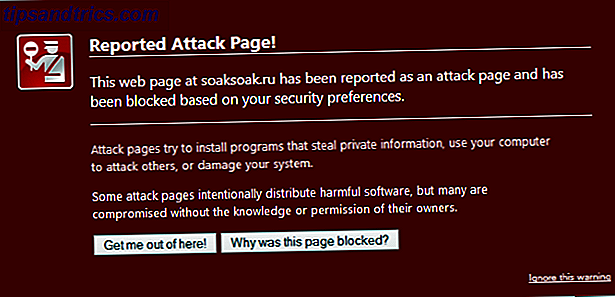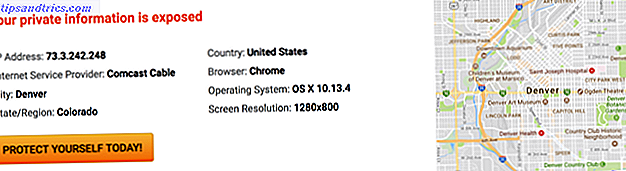At arbejde i Excel-regneark handler om at spare tid 14 Tips til at spare tid i Microsoft Excel 14 Tips til at spare tid i Microsoft Excel Hvis Microsoft Excel har brugt meget tid i fortiden, lad os vise dig, hvordan du får noget af det tilbage . Disse enkle tips er nemme at huske. Læs mere . Du vil ikke have nogen afmatning i din arbejdsgang, der reducerer din produktivitet. Til dette formål har du forhåbentlig oprettet dine egne Excel-tastaturgenveje. Sådan laver du dine egne Excel-tastaturgenveje på den nemme måde Sådan laver du dine egne Excel-tastaturgenveje den nemme måde. Ønsker du at lave Excel din egen? Her er de bedste måder at oprette brugerdefinerede tastaturgenveje på. Læs mere og kend de bedste måder omkring softwaren.
Der er en lille men nyttig ændring, du kan gøre til, hvordan Enter- knappen fungerer. Ud af boksen ved at trykke på Enter flyttes den markerede boks ned med en celle. Men hvis du foretrækker det, kan du ændre dette, så Enter flytter den markerede boks en celle til højre i stedet.
Start med at klikke på Filer øverst til venstre i Excel. Klik på fanen Indstillinger i venstre sidepanel i denne menu. Du får vist Excels præferencer - vælg fanen Avanceret til venstre.
Øverst vil du se redigeringsfunktionsoverskriften . Den første mulighed er: Når du har trykket på Enter, flyttes markeringen med en dialogboks. Som standard er dette angivet som Down, men du kan ændre det til højre .

Selvom det er lidt unaturligt, kan du også indstille dette til Op eller Venstre, hvis du foretrækker det. Faktisk, hvis du fjerner afkrydsningsfeltet Efter at trykke på Enter, kan du helt deaktivere Enters funktionalitet. Med dette ukontrolleret, trykker Enter ikke noget.
Det er alt der er til det. Klik på OK, når du har foretaget dit valg, og Excel vil straks anvende ændringerne. For flere tip som dette, skal du kigge på hurtige Excel-timesavlere, som du måske ikke kender 10 Easy Excel Timesavers Du kunne have glemt 10 Easy Excel Timesavers Du kunne have glemt Disse ti tips er sikker på at minimere din tid med at udføre menial Excel-opgaver og øge dit regnearks produktivitet . Læs mere .
Hvilken retning foretrækker du Enter for at flytte din celle? Fortæl os dine præferencer i kommentarerne!
Billedkredit: i3alda / Depositphotos